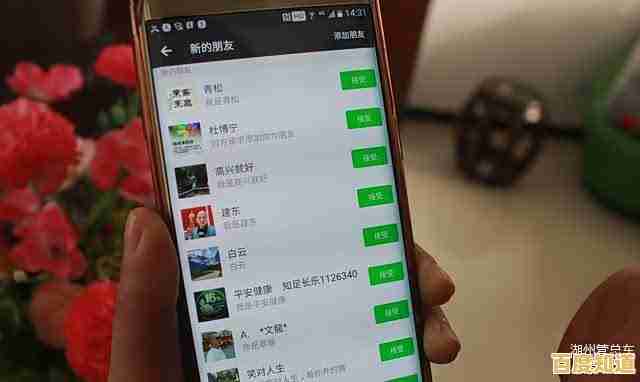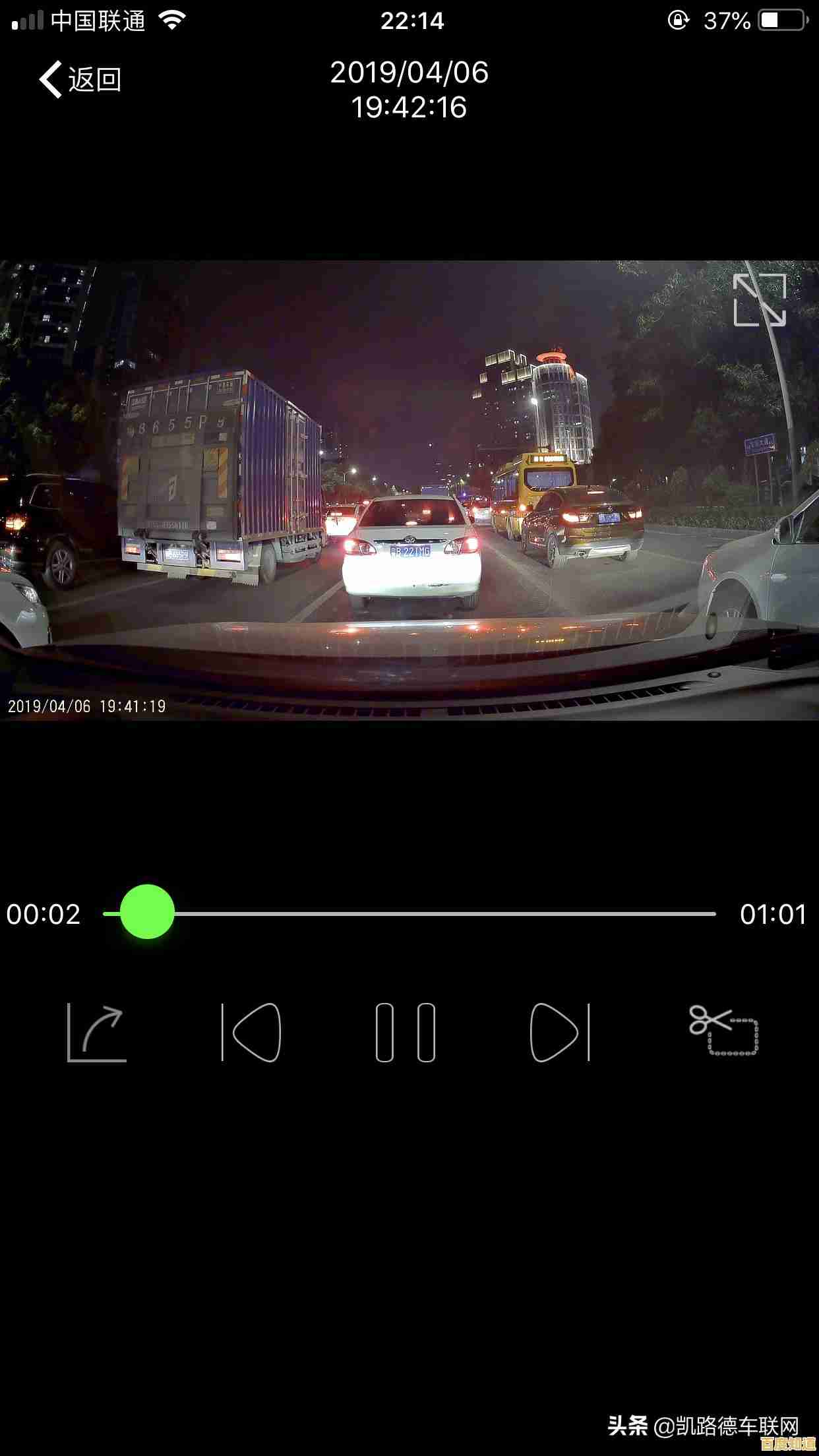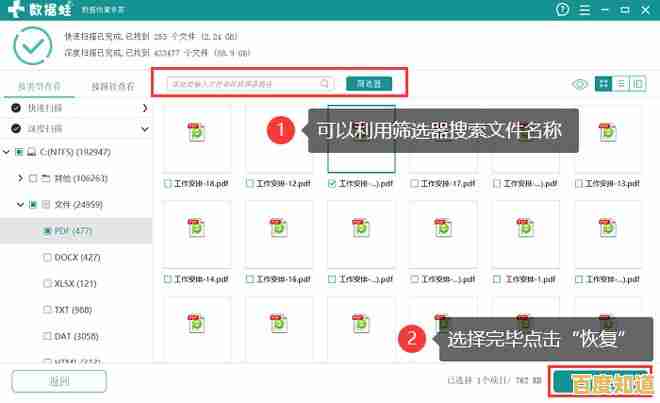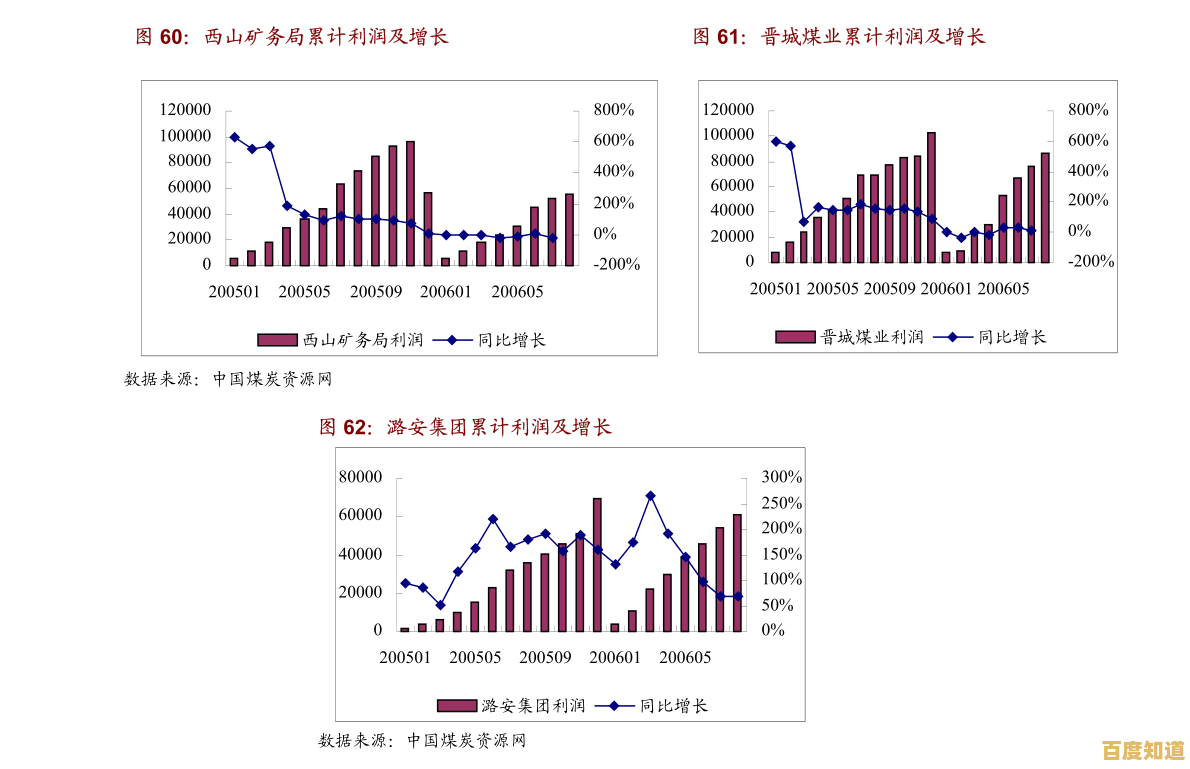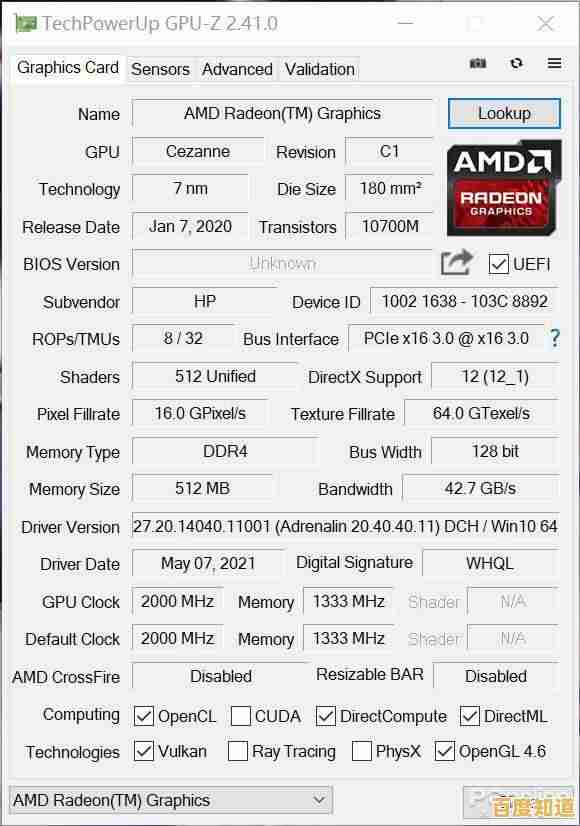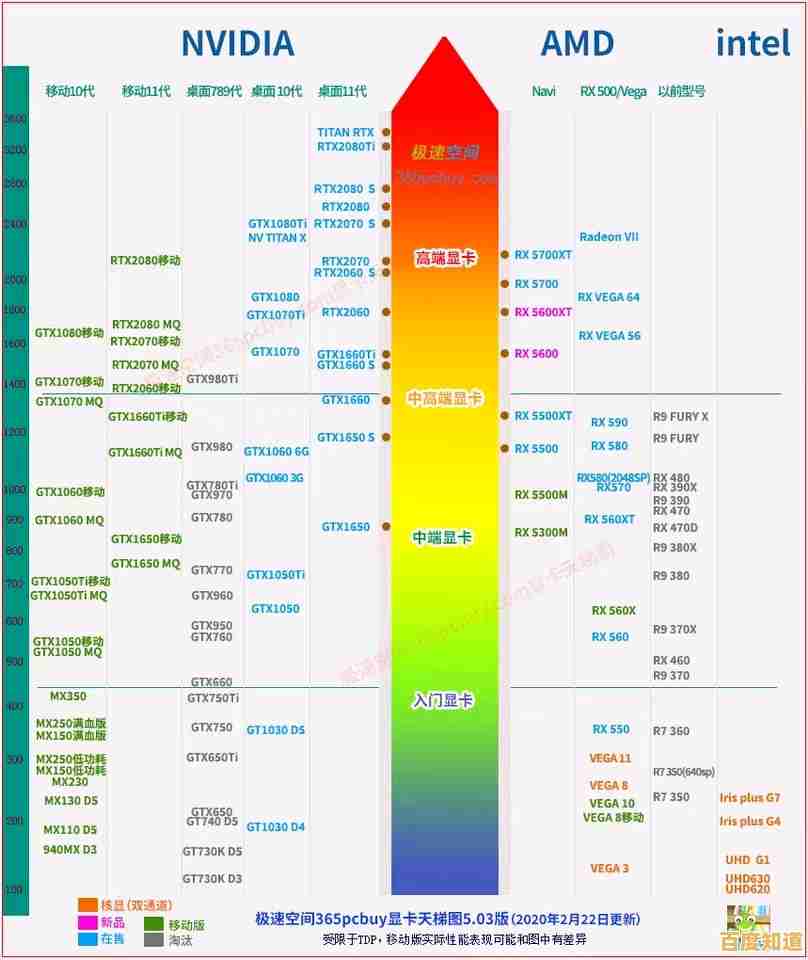电脑显示器黑屏别慌张,小鱼教您轻松排查与修复黑屏问题
- 问答
- 2025-11-03 13:16:21
- 18
(开头部分参考了太平洋电脑网文章《显示器黑屏别慌 手把手教你排查故障》中关于“先别慌”的核心建议)
电脑显示器突然黑屏了,这事儿谁都可能碰上,您先别急着觉得是电脑彻底坏了要花大钱,很多时候问题其实很简单,自己动手就能解决,小鱼今天就陪您一起,像查案子一样,一步一步把黑屏的“真凶”给揪出来。
咱们先从最简单的、最不费劲儿的开始查,您想啊,要是因为线没插紧就跑一趟维修店,那多冤枉啊,所以第一步,检查所有连接线,您得弯下腰,好好看看显示器后面连接主机的视频线(就是那根粗粗的,两头有好多针脚的线,可能是VGA线;或者扁扁的,接口像个小梯形的HDMI、DP线),是不是两头都插得牢牢的,最好啊,您把线拔下来再重新插一遍,确保接触良好,顺便,也看看显示器的电源线有没有插紧,插座有没有电(可以拿个手机充电器试试插座好不好使),有时候啊,可能就是家里的猫猫狗狗路过绊了一下线,给弄松了。
(电源排查思路借鉴了中关村在线相关故障排查指南中的基础步骤)
如果线都连得好好的,接下来咱们看看显示器的“状态”,您注意观察一下,显示器在通电但是黑屏的时候,它的电源指示灯是亮着的还是灭的?是正常的颜色(比如白色或蓝色)还是在不停地闪烁(比如橙色或黄色一闪一闪)?这个小小的指示灯可是在给我们报信呢,如果灯是灭的,那说明电源根本没到显示器,问题可能出在电源线、插座或者显示器内部的电源部件上,如果灯是黄色闪烁,很多时候是显示器没收到来自主机的视频信号,它自己“偷懒”进入省电模式了,那我们的调查重点就得转向主机那边。
(关于信号源切换的提示,在多个电脑论坛的求助帖中常被作为关键解决方案提及)
还有一个特别容易被忽略的细节,就是信号源选择,现在很多显示器都有好几个接口,比如同时有HDMI和VGA,您得确保显示器选择的信号源和您主机连接的那个接口是对上的,您可以在显示器边框上找找,通常有几个小按钮,按一下调出菜单,找到“输入源”或“Source”这样的选项,切换一下试试,比如从HDMI1切换到HDMI2或者VGA,没准儿画面一下就出来了!
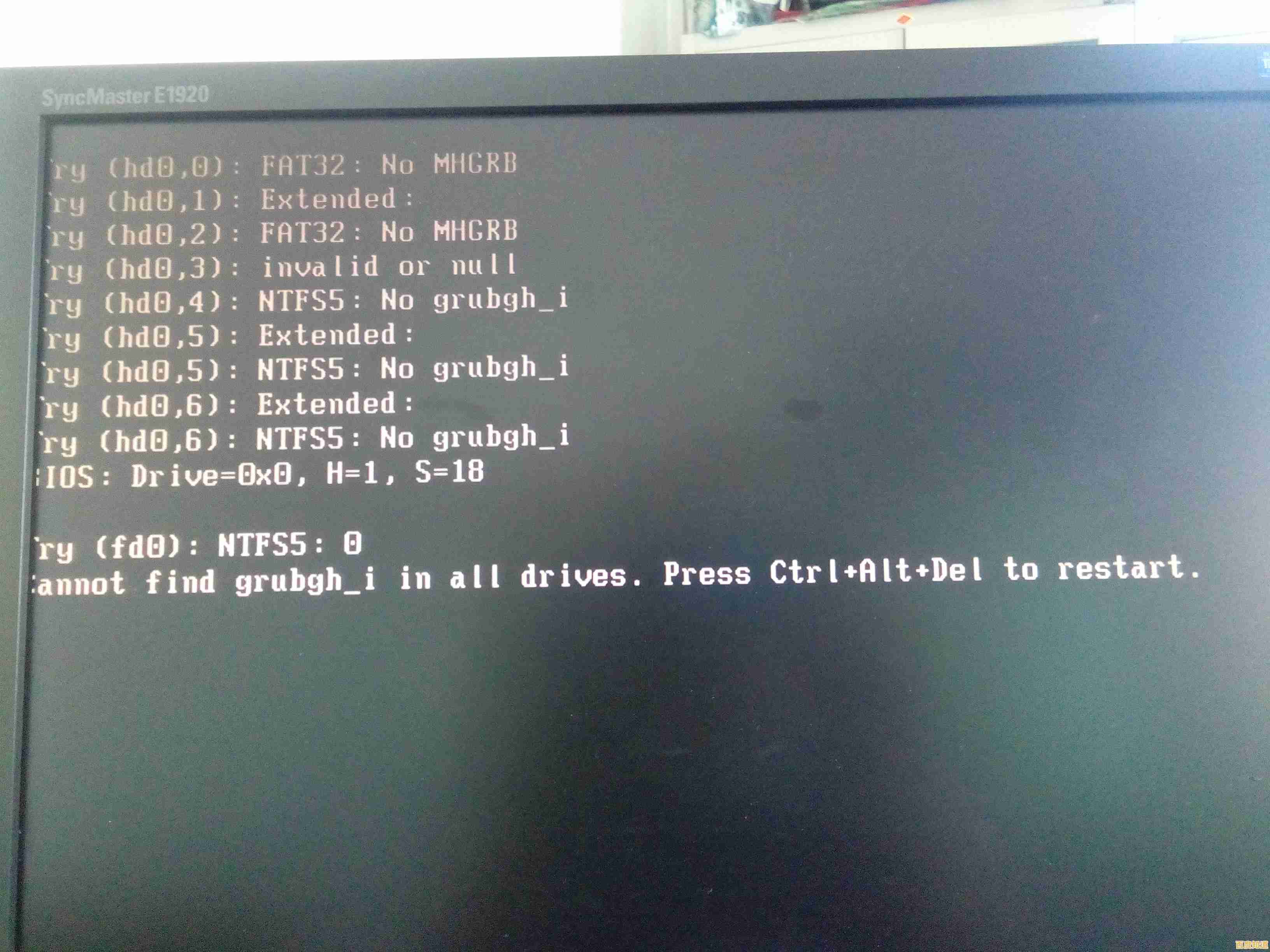
好了,显示器这边的嫌疑暂时排除了,如果以上几步都没解决问题,那“案发现场”很可能就在电脑主机这边了,咱们接着查。
(主机状态检查部分综合了知乎专栏《电脑黑屏故障排查大全》中的部分观点)
您得判断主机是真的在正常工作,还是也“罢工”了,按下开机键后,您仔细听机箱里有没有风扇转动的声音,或者看机箱上的硬盘指示灯(那个小红灯)有没有在闪,如果一点动静都没有,灯也不亮,那可能是主机电源或者主板出了问题,如果主机听起来运行正常,风扇呼呼转,就是显示器没信号,那问题可能出在更关键的地方。
这时候,有个很实用的技巧:重启电脑,有时候就是系统或驱动程序一时“卡壳”了,重启一下就能解决,如果重启后能看到开机画面(比如显示品牌Logo的那个界面),但进入Windows登录界面时就黑屏了,那很可能是系统软件或者显卡驱动出了问题。

(关于显卡和内存条重新插拔的操作,是DIY维修领域非常经典且有效的物理排查方法,常见于各类技术社区教程)
如果连开机画面都看不到,主机却似乎运行正常,我们就要怀疑显卡和内存条了,它们有时候会因为积灰或者震动导致接触不良。进行这一步前,一定要先完全断开主机和显示器的电源! 然后打开机箱侧板,找到显卡(就是插在主板下方,单独有螺丝固定,接口朝机箱后面的那个大块头)和内存条(长条形的,一般在CPU风扇旁边),您可以小心地把显卡和内存条都拔下来,用一块干净的软布或者橡皮擦,轻轻擦拭它们的金色接触部分(就是插进插槽的那些金手指),把上面的氧化层和灰尘擦掉,然后再稳稳地、用力均匀地插回各自的插槽里,确保插紧,这个操作能解决很多莫名其妙的黑屏问题。
咱们还得考虑一下“非典型”情况,是不是您不小心按到了键盘上的显示器切换快捷键?有些笔记本或键盘有切换显示模式的快捷键(通常是Fn+F4/F5之类的),您可能无意中按到了,把显示输出切换到了外接显示器或者其他模式,而您其实并没有接第二台显示器,所以自己的屏幕就黑了,您可以试着再按一下那个快捷键切换回来。
再比如,是不是电脑刚进行过硬件改动或者系统更新?新装的硬件不兼容,或者系统更新后驱动出问题,也可能导致黑屏,这种情况下,如果可以,尝试进入安全模式卸载新驱动或回退更新。
(结尾处参考了小鱼自身在解答用户问题时的常用口吻)
小鱼把从易到难、从外到内的排查路径都给您捋了一遍,绝大多数黑屏问题,都能通过上面这些方法找到原因并解决,动手前先冷静,一步步来,大部分时候真的只是小麻烦,如果您把所有方法都试遍了,显示器依然漆黑一片,那可能确实是硬件本身损坏了,这时候再考虑联系专业的维修人员也不迟,希望您的显示器能尽快亮起来!
本文由郭璐于2025-11-03发表在笙亿网络策划,如有疑问,请联系我们。
本文链接:http://jing.xlisi.cn/wenda/70374.html